输入法 win11设置 win11输入法设置步骤
更新时间:2024-11-18 14:47:17作者:xtang
Win11是微软最新发布的操作系统版本,它带来了许多新的功能和特性,其中输入法设置是Win11系统中一个重要的功能之一。想要在Win11系统中设置输入法,可以按照以下步骤操作:点击屏幕右下角的任务栏上的语言快捷键,然后选择输入法设置,接着在弹出的窗口中可以看到当前已安装的输入法,点击添加输入法来添加新的输入法。通过简单的几步操作,就可以轻松地设置和切换Win11系统的输入法。
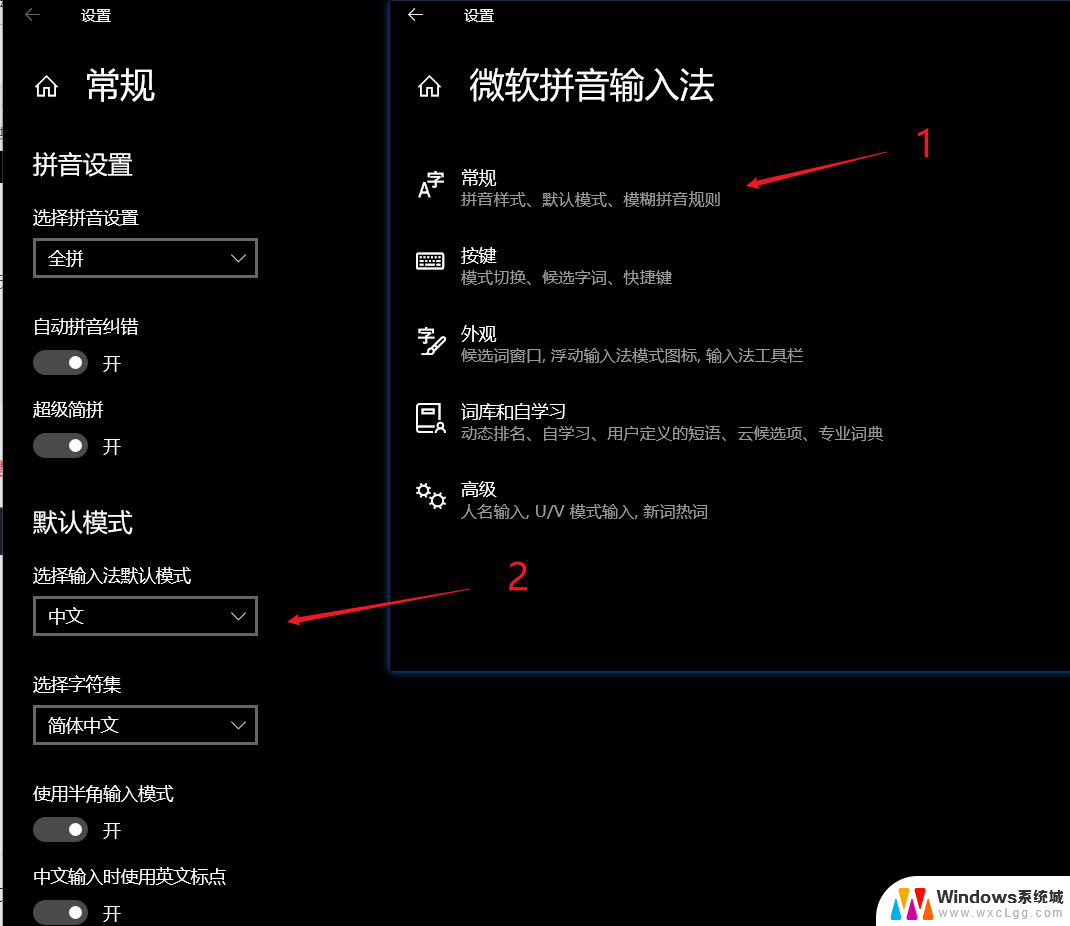
win11输入法设置在哪里设置
1、打开开始菜单,点击【设置】。进入win11设置界面。
2、选择【时间和语言】,然后点击【输入】选项。
3、进入【输入】界面,点击【高级键盘设置】。
4、进入【高级键盘设置】界面,点击顶部的下拉选框,即可选择你想要的默认输入法了。
5、然后默认输入法就设置好了
以上就是关于输入法 win11设置的全部内容,有出现相同情况的用户就可以按照小编的方法了来解决了。
输入法 win11设置 win11输入法设置步骤相关教程
-
 win11输入法兼容性设置 Windows 11如何设置兼容其他输入法
win11输入法兼容性设置 Windows 11如何设置兼容其他输入法2023-09-13
-
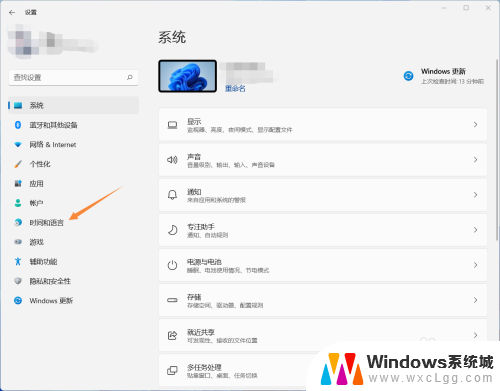 win11设置英文输入法 Windows 11如何添加英文输入法
win11设置英文输入法 Windows 11如何添加英文输入法2024-03-30
-
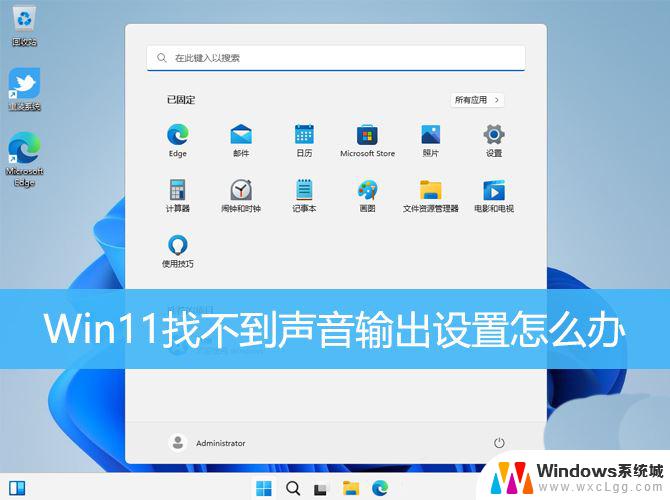 win11声音设置无法找到输入输出设备 Win11声音设置找不到输出设备的解决方法
win11声音设置无法找到输入输出设备 Win11声音设置找不到输出设备的解决方法2025-01-15
-
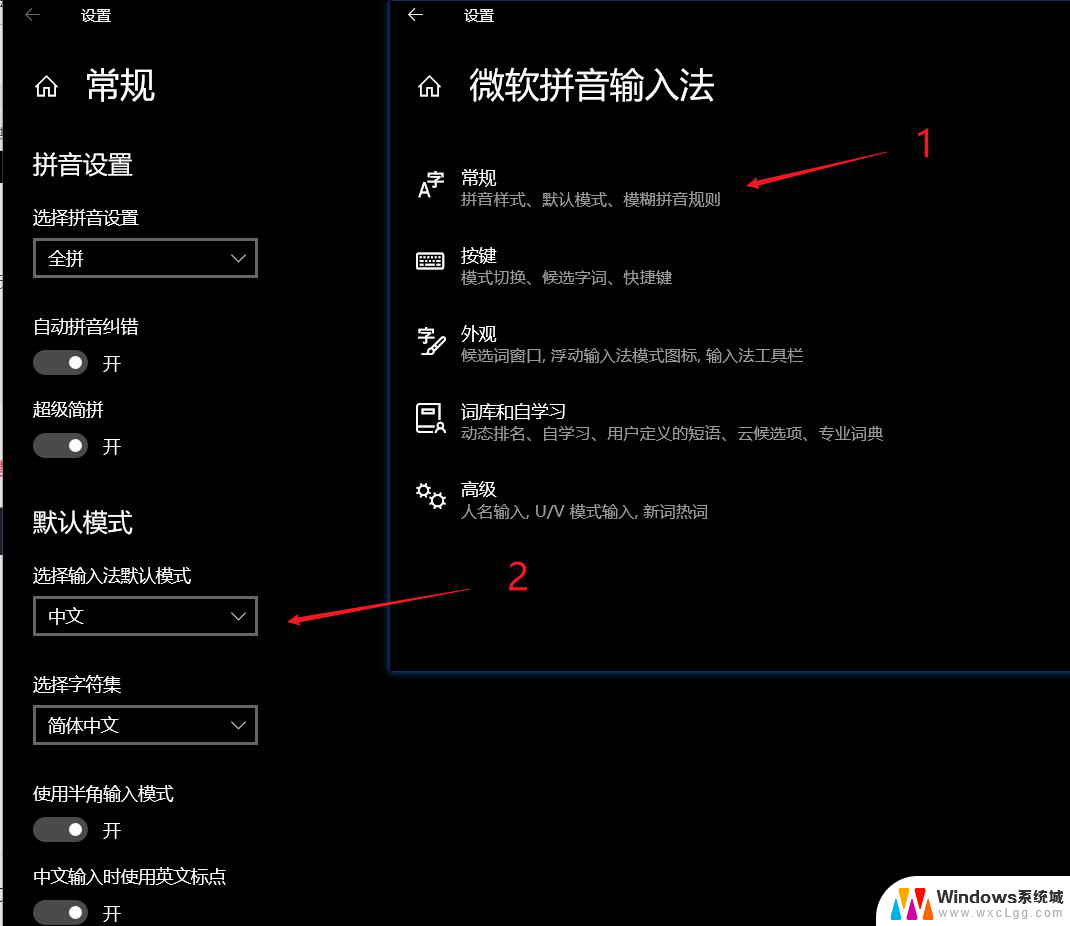 win11微软输入法 win11输入法功能设置
win11微软输入法 win11输入法功能设置2024-10-27
-
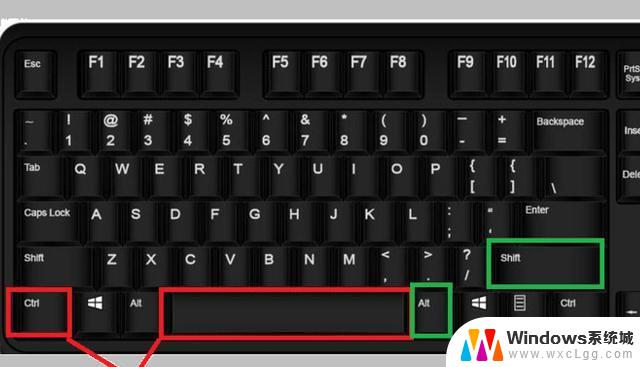 win11怎么切换中文输入法 笔记本输入法更改步骤
win11怎么切换中文输入法 笔记本输入法更改步骤2025-03-19
-
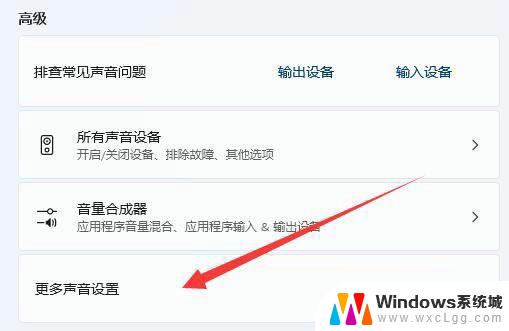 win11输入设备没了 Win11麦克风找不到输入设备的解决方法
win11输入设备没了 Win11麦克风找不到输入设备的解决方法2025-01-13
- win11百度输入法冲突 百度输入法如何停用中英混输
- win11输入法没有候选框了 win11输入法候选框消失了怎么恢复
- win11打游戏 输入法 win11玩游戏关闭输入法方法
- win11怎么禁输入法 windows11禁用输入法的方法
- win11直接改文件后缀 win11文件后缀修改教程
- win11怎么查看电脑的物理地址 电脑物理地址查询方法
- win11屏幕和休眠不按设置 win11禁止休眠设置方法
- window11 忘记密码 笔记本电脑忘记密码怎么办快速解决
- win10怎么删除更新win11的文件 win11如何删除更新文件
- windows11关闭ipv6 Windows11 怎么屏蔽 ipv6
win11系统教程推荐
- 1 win11直接改文件后缀 win11文件后缀修改教程
- 2 window11 忘记密码 笔记本电脑忘记密码怎么办快速解决
- 3 win10怎么删除更新win11的文件 win11如何删除更新文件
- 4 win11找不到别人的共享打印机 win11无法共享打印机的解决方法
- 5 重置 win11的网络 Win11网络重置步骤
- 6 联想win11系统清理c盘 win11清理c盘垃圾步骤
- 7 win11excel调行高卡死 excel打开很卡怎么办
- 8 win11新电脑设置不更新系统 windows11系统不更新怎么办
- 9 win11连接电视投屏 win11投屏到电视机操作步骤
- 10 win11怎么设置任务栏不自动合并 Win11任务栏不合并显示怎么设置